Ką daryti, jei nešiojamasis kompiuteris nemato „Wi-Fi“ tinklo

- 3498
- 77
- Cecil Kreiger
Jei įsigijote absoliučiai naują nešiojamąjį kompiuterį arba jūsų esamas įrenginys nustojo pamatyti turimus belaidžius tinklus, jei po kito perkrovimo ar kitų „Windows“ ir tvarkyklių, jūsų įrenginys nustojo susisiekti su „Wi-Fi“, jei stebite tam tikrus sunkumus ieškodami ieškodami tinklas ar prisijungimas prie jų, tada šis straipsnis yra tai, ko jums reikia. Jame mes išanalizuosime veiksmingiausius metodus, kurie padės pašalinti neteisingą įrangos veikimą ir paaiškins, kodėl „nešiojamasis kompiuteris nemato„ Wi-Fi ““ ir „Kai prisijungdami prie„ Wi-Fi “tinklo pasirodo klaida“, pasirodo klaida “. Apsvarstykite kitus klausimus, susijusius su teisingu „Wi-Fi“ darbu nešiojamajame kompiuteryje.

Žemiau pateiksime išsamias instrukcijas, kaip pašalinti įvairias problemas. Bet pirmas dalykas, kurį reikia padaryti norint išsiaiškinti priežastį, kodėl nešiojamasis kompiuteris nemato „Wi-Fi“ tinklo, yra įsitraukti į problemos šaltinį. Teisingai veikiant interneto ryšiui ir ryšiui su jūsų kompiuterio „Wi-Fi“, keli komponentai yra atsakingi iš karto:
- Belaidis maršrutizatorius, atsakingas už tiesioginį tinklo kūrimą ir veikimą.
- Tinklo adapteris, integruotas į nešiojamąjį kompiuterį, atsakingą už maršrutizatoriaus siunčiamo signalo priėmimą ir apdorojimą.
- Tvarkyklės ir programinė įranga, užtikrinanti stabilų ir teisingą tinklo adapterio veikimą.

Įvairių įrenginių ryšio schema su „Wi-Fi“ maršrutizatoriumi
Jei bent vienas iš šių komponentų neveikia taip, kaip turėtų ar visai neveikia, nešiojamasis kompiuteris nematys „Wi-Fi“ tinklo ar tiesiog atsisako prisijungti prie jo. Apsvarstykite, ką reikia padaryti norint nustatyti problemos šaltinį. Sužinoję, kokiame etape yra laimikis, galite tęsti problemą ir pateikti savo kompiuterį kokybišku ryšiu su internetu.
Tinklo adapterio pasukimas ir tikrinimas
Visų pirma, mes rekomenduojame patikrinti, ar „Wi-Fi“ yra įjungtas jūsų nešiojamajame kompiuteryje ir ar jis yra paruoštas gauti signalą. Tai galite padaryti įvairiais būdais. Akivaizdžiausias iš jų yra rasti belaidžio ryšio piktogramą klaviatūroje ir suaktyvinti tinklo adapterį. Reikalas yra tas. Norėdami tai padaryti, klaviatūroje yra mygtukas su tinkama piktograma. Kai kuriuose modeliuose tai yra „F2“ arba „F3“ raktas, kuris turi būti paspaustas vienu metu su FN funkciniu mygtuku. Ir atskiruose modeliuose galima įmontuoti specialų perjungimo jungiklį, kuris yra šoniniame skydelyje arba klaviatūros viršuje, atskirai nuo pagrindinio klavišų rinkinio.
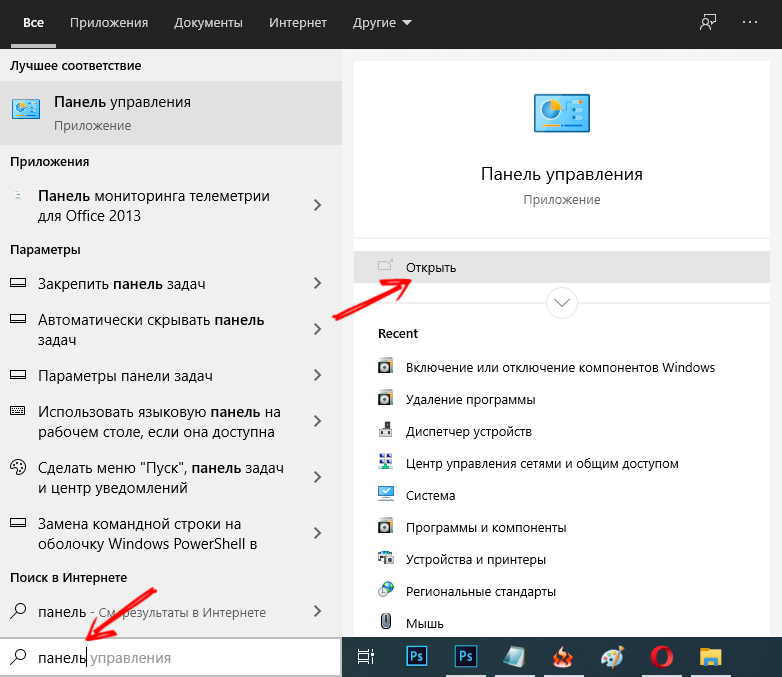
Jei konkretus nešiojamojo kompiuterio modelis neturi „Wi-Fi“ aktyvavimo rakto, tai galite padaryti „Windows“ valdymo skydelyje. Pirmiausia eikite šiuo keliu: Pradėkite> Valdymo skydelis> Tinklas ir internetas> Tinklų valdymo centras ir bendroji prieiga. Priešais jus atsidarys naujas langas, kur reikia atkreipti dėmesį į kairėje. Jame raskite elementą „Adapterio parametrų pakeitimas“ ir spustelėkite jį. Pamatysite visus adapterius ir tinklo ryšius, kurie egzistuoja jūsų įrenginyje.
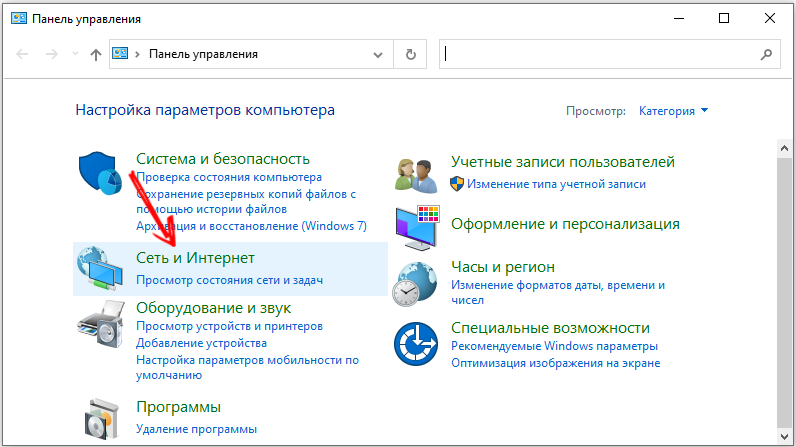
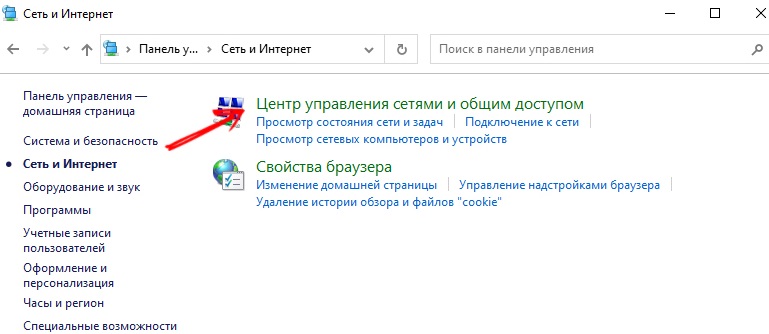
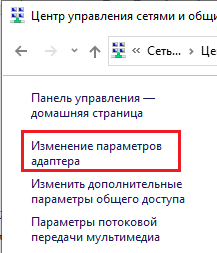
Tarp jų raskite „Belaidžio tinklo ryšį“ ir sužinokite, kas parašyta tiesiai po jo piktograma. Jei nurodoma „išjungtos“ būsena, tada reikia spustelėti dešinio pelės rakto ir atidarymo meniu, kuris atidaromas, jungtis, spustelėkite elementą „Įgalinti“. Po to eikite į trejų sistemą apatiniame dešiniajame ekrano kampe. Ten bus rodoma „Active Wireless“ adapterio piktograma ir, spustelėję ją, galite ieškoti „Wi-Fi“ šaltinių.
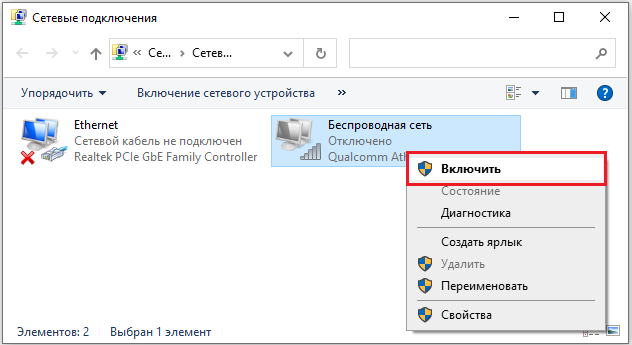
Maršrutizatoriaus tikrinimas
Kitas žingsnis turėtų būti maršrutizatoriaus patikrinimas. Paprasčiausias ir efektyviausias būdas patikrinti maršrutizatoriaus našumą ir teisingus parametrus yra prijungti kitą įrenginį prie tikslinio tinklo, kuris taps teisingo ar neteisingo veikimo rodikliu. Jei kitas kompiuteris, planšetinis kompiuteris ar išmanusis telefonas lengvai prisijungs prie interneto naudodami pasirinktą įrangą, jis paprasčiausiai padarys išvadą, kad maršrutizatorius veikia teisingai, o problema greičiausiai yra nešiojamame kompiuteryje ir jo komponentuose. Programinė įranga ar aparatinė įranga - išsiaiškinsime šiek tiek vėliau. Jei ryšys neįvyksta arba prieigos taškas taip pat nematomas kituose įrenginiuose, tada verta rekonstruoti maršrutizatorių arba atlikti jo diagnozę.

Kur yra mygtukas, skirtas atstatyti maršrutizatoriaus nustatymus
Kartais nešiojamasis kompiuteris mato turimus tinklus (kaimynines biurus, apartamentus ir kt. D.), bet jūsų prieigos taškas šiame sąraše tiesiog nėra. Esant tokiai situacijai, mes rekomenduojame paiešką arti maršrutizatoriaus. Tai turi būti padaryta tais atvejais, kai įrenginys yra naujas ir neseniai sukonfigūruotas. Galbūt jo nustatymai ar vieta neleidžia transliuoti signalo į reikiamą atstumą, tuo tarpu netoliese jis gali veikti nepriekaištingai. Tuo atveju, kai nešiojamasis kompiuteris mato norimą tinklą, esantį tiesioginiame maršrutizatoriaus apylinkėse, turėsite patikrinti pastarojo parametrus.
Vairuotojo tikrinimas ir įdiegimas
Ką daryti, jei bus atlikti visi ankstesni veiksmai, tačiau nešiojamasis kompiuteris niekada nematė turimų „Wi-Fi“ šaltinių, mes apsvarstysime šiame skyriuje. Tuo atveju, kai tinklo adapterio tvarkyklė neįdiegta, jis neveikia ar neteisingai veikia, sistemos dėkle galite pamatyti atitinkamą piktogramą - monitorių ir kabelio piktogramą, perbrauktą Raudonuoju kryžiumi. Tokiu atveju būtina atlikti šiuos dalykus:
- Atidarykite kompiuterio savybes spustelėdami dešinįjį pelės klavišą ant tinkamos darbalaukio piktogramos;
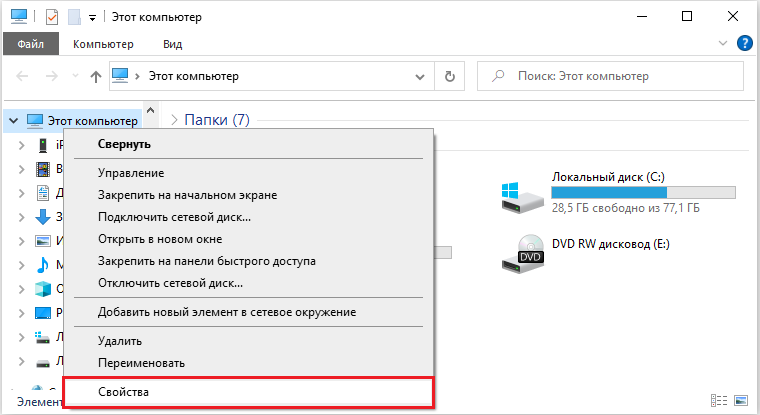
- Priešais jus atsidarys naujas langas, kairėje stulpelyje galite rasti „Device Manager“. Paleiskite jį;
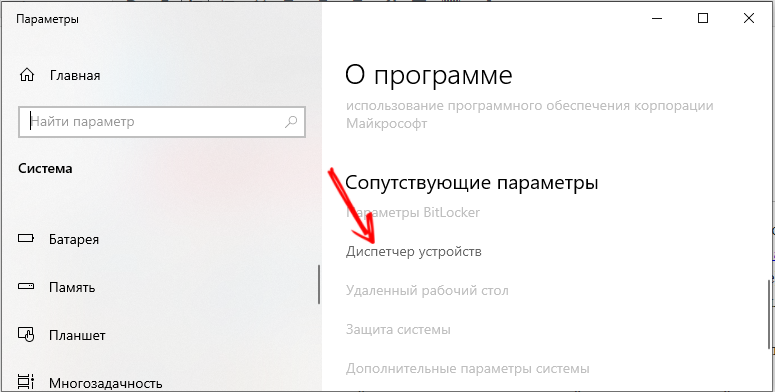
- Į didelį sąrašą su investuotais taškais ir daugybe kategorijų raskite tinklo adapterius;
- Kadangi tie patys jūsų kompiuterio adapteriai paprastai yra keli (viela ir belaidis), tarp jų raskite tiesiogiai belaidį ryšį. Dažniausiai sąraše jis nurodytas kaip belaidžio tinklo adapteris arba tokios frazės išvestinė;
- Spustelėkite šią eilutę (taip pat turite tai padaryti naudodamiesi tinkamu pelės mygtuku) ir pasirodžiusiame „Drop -down“ sąraše pasirinkite patį paskutinį elementą - „ypatybės“;
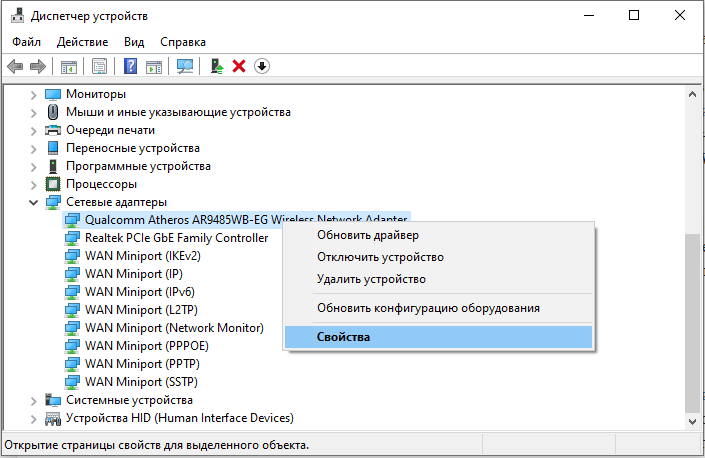
- Adapterio savybių sistemos langas bus atidarytas priešais jus. Patikrinkite, ar būsena nurodyta pastraipoje „Įrenginio sąlyga“. Jei būsena skiriasi nuo „įrenginys veikia gerai“, tai rodo neteisingą tvarkyklės darbą arba jo visišką nebuvimą. Tai atsitinka iš naujo įdiegus sistemą. Tokiu atveju turėsite apsilankyti oficialioje gamintojo svetainėje ir atsisiųsti belaidžio tinklo adapterio tvarkyklę palaikymo puslapyje, sukurtame tiesiogiai jūsų modeliui, skirtą jūsų modeliui.
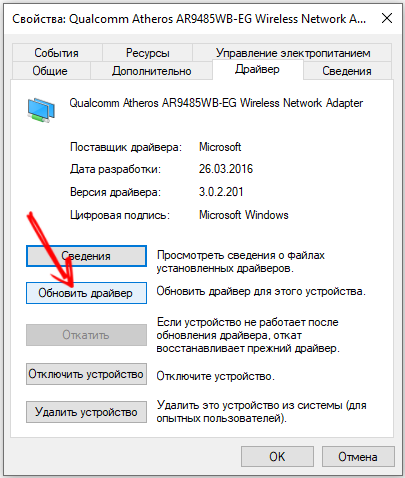
Įdiegus belaidžio adapterio tvarkyklę, reikia paleisti kompiuterį iš naujo. Įjungę kompiuterį, dar kartą eikite į „Valdymo skydelį“ ir dar kartą patikrinkite įrenginio būseną, atidarę jo ypatybes. Dabar būsena turėtų skambėti taip, kaip „įrenginys veikia gerai“ - tai reiškia, kad galite pradėti ieškoti turimų tinklų ir prisijungti.
Atsarginis variantas
Tokia situacija gali atsirasti, kai kruopščiai atliksite visus minėtus veiksmus, įsitikinote, ar nustatymų teisingumas yra teisingas, arba vėl padarėte jį nuo nulio, visų svarbių komponentų atlikimas, atrodo, neabejoja, tačiau nešiojamasis kompiuteris vis tiek daro Net nemato artimiausių „Wi-Fi“ tinklų. Rekomenduojame apsilankyti aptarnavimo centre, kad gautumėte visą ir profesionalią prietaisų diagnostiką. Tai būtina norint diagnozuoti maršrutizatorių, jei ne vienas įrenginys galėjo aptikti belaidžio tinklo signalą, tačiau esate tikri dėl teisingų nustatymų. Arba visiškai išbandyti nešiojamąjį kompiuterį, kai visi tvarkyklės yra įdiegtos ir atnaujinamos, tačiau tinklo adapteris vis tiek nemato nė vieno „Wi-Fi“ tinklo ar sistemos ir visiškai praneša apie klaidas ir neteisingą tinklo įrangos veikimą.

